
Wanneer u bestandsverkenner op Windows 11 opent, wordt het standaard geopend met standaardrechten. U kunt echter soms merken dat u het met verhoogde privileges nodig heeft om bepaalde taken met beheerdersrechten uit te voeren.
Open bestand Explorer met beheerdersrechten met behulp van het EXE-bestand
Om bestandsverkenner te openen met beheerdersrechten met behulp van het .exe-bestand, moet u eerst Open bestand Explorer normaal . U kunt dit doen door op de sneltoets Windows + E-toetsenbord te drukken of door op het pictogram Bestand Verkenner in de taakbalk te klikken. Mist het in je taakbalk? Leren hoe te PIN-bestand Explorer naar de Windows 11-taakbalk .
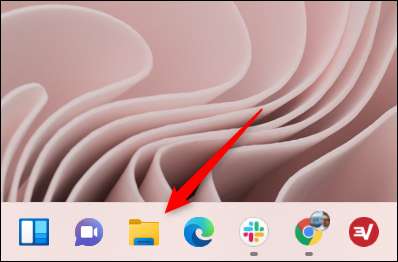
Lokaliseer vervolgens het EXE-bestand van File Explorer in de "deze pc & GT; Windows (C :) & GT; Windows "bestandspad. Klik met de rechtermuisknop op de app File Explorer en selecteer vervolgens " Als administrator uitvoeren "In het contextmenu.
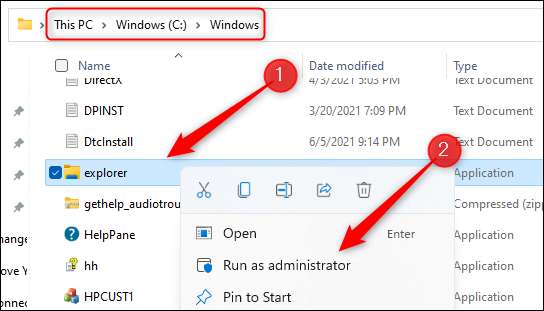
Een nieuw exemplaar van File Explorer wordt geopend met administratieve privileges.
VERWANT: Wat betekent "als beheerder" in Windows 10?
Open bestand Explorer met beheerdersrechten met behulp van de taakbeheer
U kunt ook File Explorer openen met beheerdersrechten met taakbeheer. Open Taakbeheer Door op CTRL + SHIFT + ESCAPE op uw toetsenbord te drukken. Eenmaal open, klik op "Meer details" onder aan het venster.

Taakbeheer zal uitbreiden, diverse informatie over momenteel lopende apps weergeven. Klik op het tabblad "Bestand" in de menubalk en klik vervolgens op "Nieuwe taak uitvoeren" in het vervolgkeuzemenu dat verschijnt.
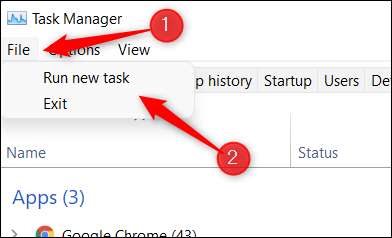
Het nieuwe taakvenster maken verschijnt. Typ "Explorer.exe" in het tekstvak naast Openen, vink het vakje aan naast "Maak deze taak aan met administratieve privileges" en klik vervolgens op "OK".
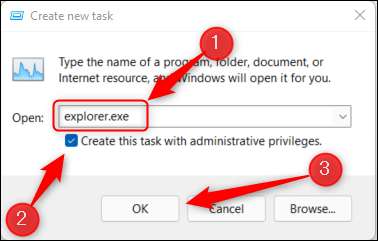
File Explorer wordt vervolgens geopend met admin-privileges.
Met File Explorer met verhoogde privileges kunt u nu zoeken naar welke app of bestand u wilt openen. Zorg ervoor dat het bestand of de map die u zoekt niet is verborgen , Hoewel.
VERWANT: Hoe verborgen bestanden te tonen op Windows 11







